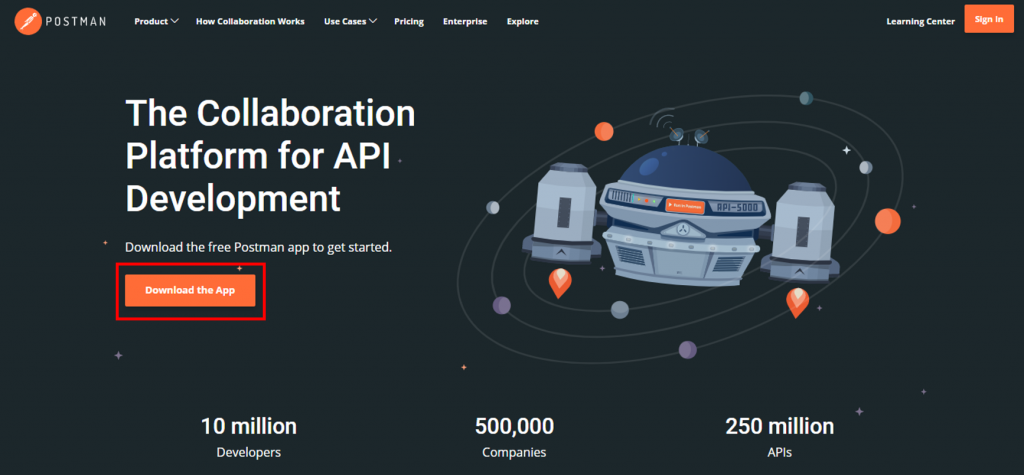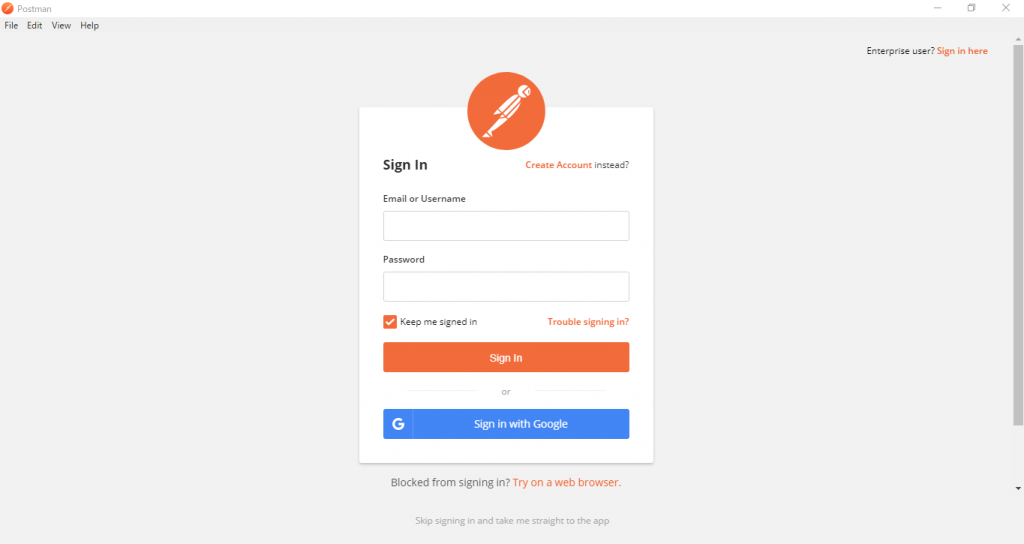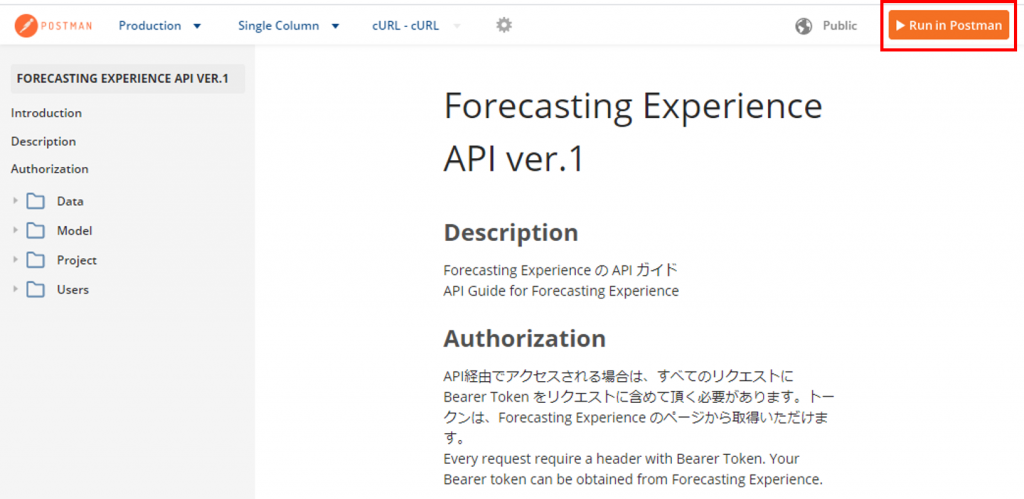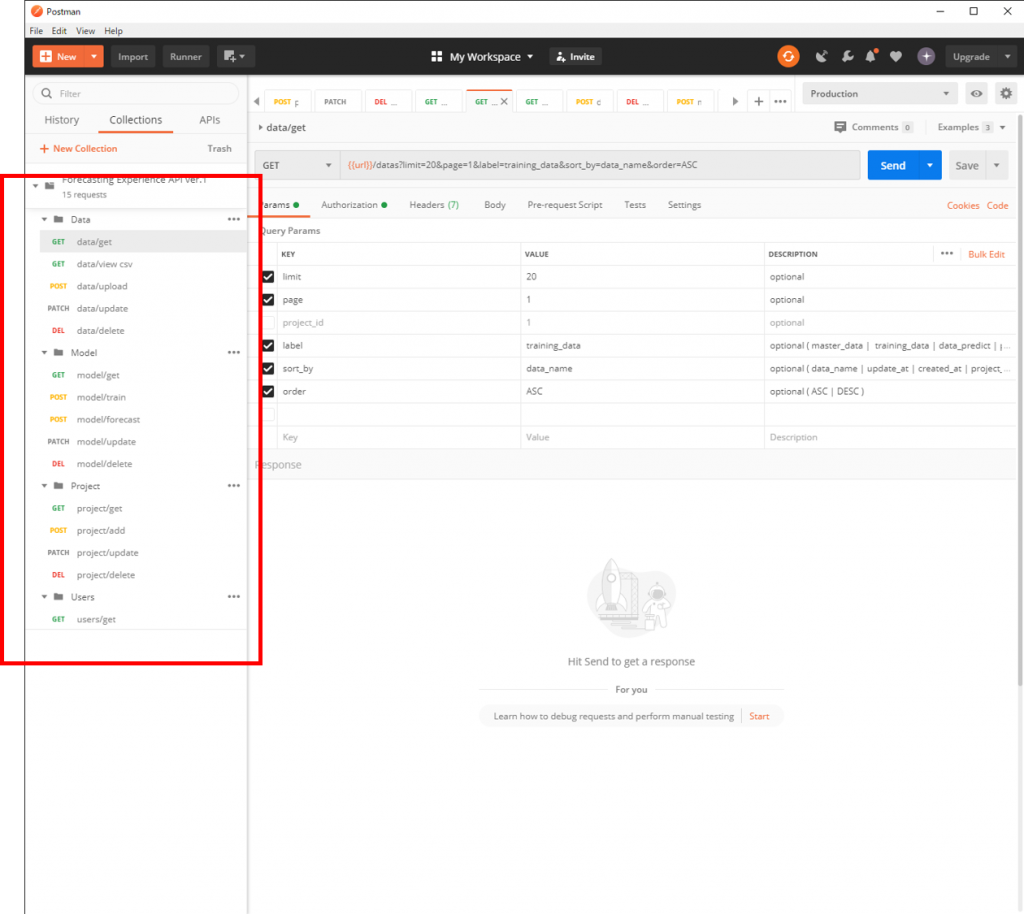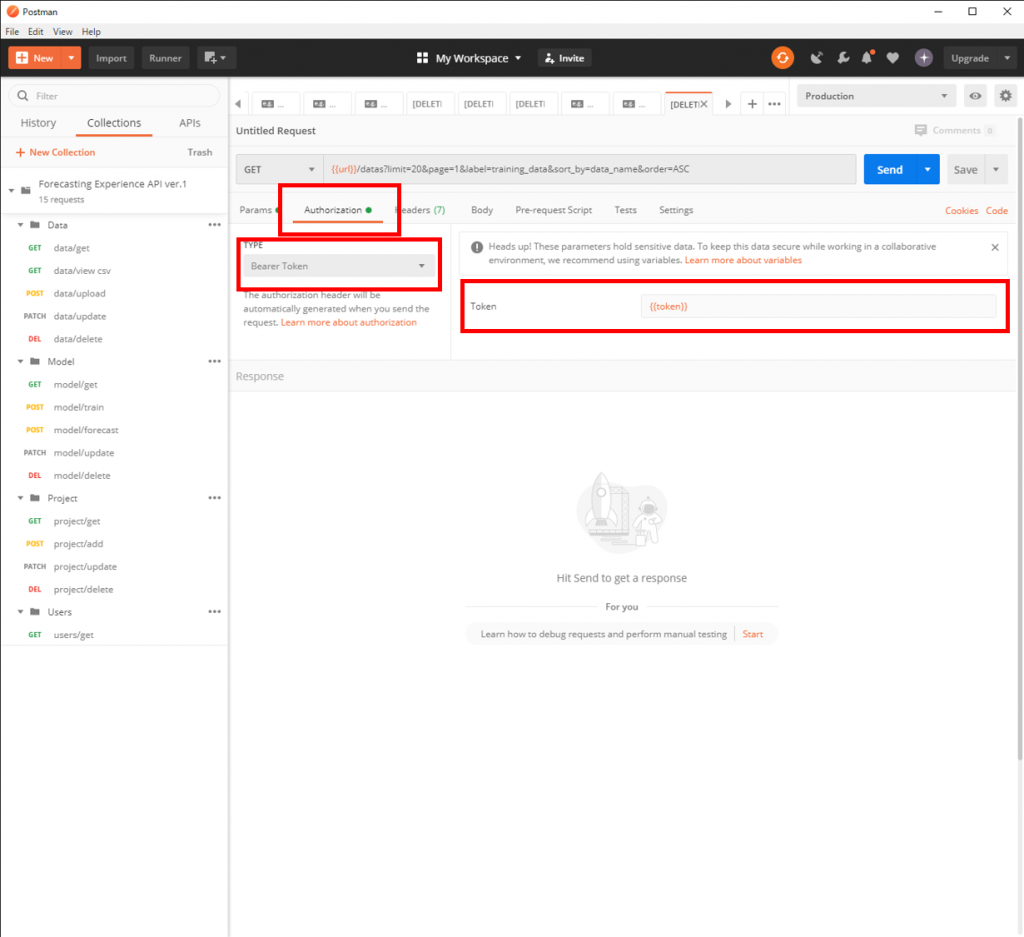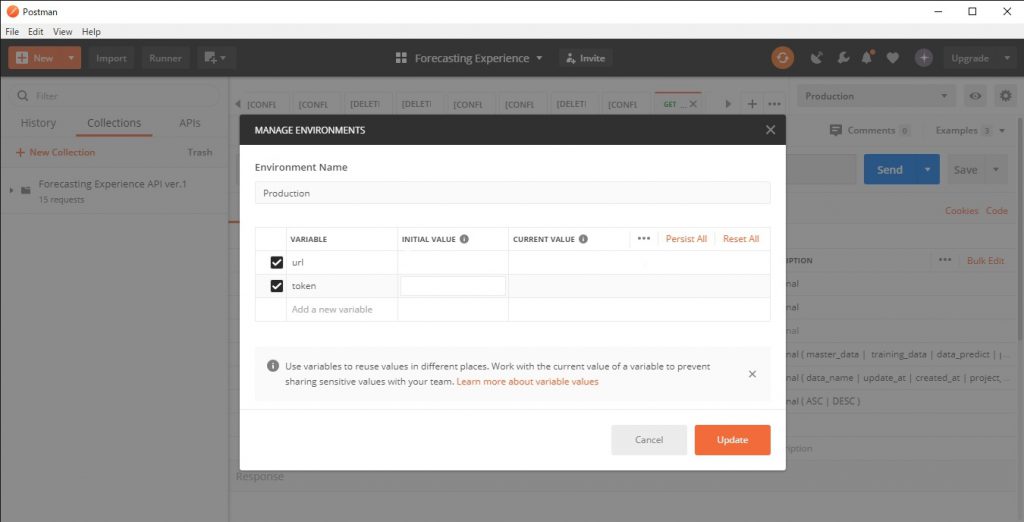Forecasting Experience チームです。
Forecasting Experience には、Restful なAPIが提供されています。尚、APIをご利用いただくためには、弊社側で機能の有効化が必要になります。ご利用をご希望のお客様は、担当営業までご連絡ください。
APIの詳細な資料と共にAPIキーの取得方法についてご案内させていたただきます。 さて、詳細な仕様は、営業担当から送らせていただくAPIドキュメントに譲るとして、概要についてはこちらの Blog で解説していきます。
Forecasting Experience API Ver.1 の概要
Forecasting Experience API の構成は、
Data: 学習データの操作
Model: モデルの生成と予測の実行
Project: プロジェクトの管理
Users: ユーザー情報の取得
の4つの項目になってます。
それぞれにGET、POST、PATCH、DELETEといった機能が設定されています。
認証については、すべてのリクエストに Bearer Token を含めて頂く必要があります。 Bearer Token は、Forecasting Experience の製品上から取得 (いつでも再発行) いただけます。
リクエストの形式は、基本的には、JSON 形式を採用してます。
Tips: まずは Postman を使ってデータを投げてみる。
API 開発のスタンダートと言えば Postman 。Forecasting Experience の API を使って業務開発する際にも、ご利用いただくと便利だと思います。Postman は、今回ご紹介する範囲では無料でお使いいただけます。
Postman とは、アメリカの Postman 社が開発するAPI開発のためのプラットフォームです。
Postman 社のホームページによると、 1000万人の開発者と50万社が利用しているようです。今回は、Postman からダウンロードできるクライアントアプリを使って、Forecasting Experience の API にデータを投げていただき、どのような返り値が返ってくるのかが、簡単に理解できるためにお勧めしてます。
なお、現時点では日本語のソフトウェアは提供されておらず、UXは英語になりますが、非常に直感的に使えます。
Postman 利用の準備:
1) Postman のページに行き、中央部にある「Download App」を押してクライアントソフトをダウンロードください。
2) クライアントソフトを立ち上げると、IDとPWが入力する画面になりますので、ID と PW をご入力ください。アカウントをお持ちでない場合は、アカウントをオープンください。
3) 弊社から送られてきた API の詳細仕様書の右上にある Run in Postman というボタンを押してください。そうすると Collection というAPIのエンドポイントとサンプルバリューがプリセットされた設定がインポートされます。
4) Authorization のタブで、 Forecasting Experience から取得したトークンを設定してください。その際、トークンの TYPE をBearer Token をお選びください。
これで Postman の利用の準備が整いました。まずは、Get メソッドなどを使って、それぞれの情報を取得し、そこで取得できた Id を元に様々な操作を実施していただけると理解が深まると思います。
一番聞かれた間違いは、Project Id の設定ミスでした。
{
"message": "You may not have permission to access resources or resources don't exit."
}
というレスポンスが返ってきて悩むというのが、今まで一番ご質問を受けたことになります。
意味としては文字通りに、ご指定いただいたリソース (モデル、データ、プロジェクト) が存在しないということになります。存在しないというのは、殆どのケースで、単に Id を間違いているということになります。
データの Id や モデルの Id が間違っているというケースは少なく、うっかりプロジェクト Id を間違えているというケースが多いです。
Forecasting Experience の API を使えば、予測業務アプリが構築しやすくなると思います。是非、API をご活用ください。